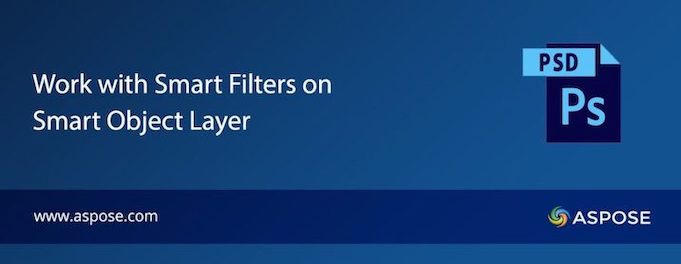
스마트 필터는 이미지에 비파괴 편집을 수행하는 강력한 방법을 제공합니다. 이들은 필터 설정을 유지할 수 있게 해주므로 필요에 따라 필터를 쉽게 조정하거나 제거할 수 있습니다. 이 기사에서는 C#을 사용하여 PSD 이미지에 GaussianBlurSmartFilter 및 AddNoiseSmartFilter와 같은 스마트 필터를 편집, 업데이트 및 추가하는 방법을 살펴보겠습니다.
목차
Aspose.PSD API 설치하기
C#에서 PSD 이미지와 프로그래밍 방식으로 작업하려면 Aspose.PSD for .NET API를 설치해야 합니다. 다운로드 섹션에서 DLL 파일을 빠르게 다운로드하거나 Visual Studio IDE에서 다음 NuGet 설치 명령을 사용할 수 있습니다:
PM> Install-Package Aspose.PSD
C#에서 스마트 필터 추가, 편집 및 업데이트하기
PSD 파일의 스마트 오브젝트에서 스마트 필터를 조작하려면 다음 단계를 따르십시오:
- Image 클래스를 사용하여 입력 PSD 이미지를 로드합니다.
- 입력 파일에서 스마트 오브젝트 레이어에 접근합니다.
- 반경, 혼합 모드 및 불투명도와 같은 속성을 확인하여 스마트 필터를 편집합니다.
- 필터 속성을 업데이트하고 Gaussian blur 또는 Add Noise와 같은 새로운 스마트 필터를 추가합니다.
- 업데이트된 필터로 출력 파일을 저장하고 변경 사항을 확인합니다.
다음 코드 스니펫은 C#에서 PSD 스마트 오브젝트를 프로그래밍 방식으로 조작하고 스마트 필터를 적용하는 방법을 보여줍니다:
아래 스크린샷은 위 코드 스니펫을 실행한 후 콘솔에서 생성된 출력을 보여줍니다:
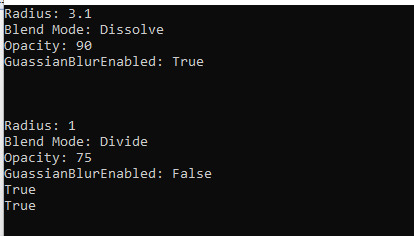
참고로 입력 및 출력 파일은 이 링크에서 다운로드할 수 있습니다.
API 기능 탐색하기
Aspose.PSD API는 PSD 및 기타 이미지 형식과의 경험을 향상시키기 위한 다양한 클래스와 속성을 제공합니다. 자세한 내용은 문서 섹션을 참조하십시오.
무료 평가 라이센스 받기
무료 임시 라이센스를 요청하여 API를 제한 없이 평가할 수 있습니다. 이는 API의 모든 기능을 탐색할 수 있는 좋은 방법이며, 가격은 단 $99입니다.
결론
이 기사에서는 C#을 사용하여 PSD 이미지에서 스마트 오브젝트의 스마트 필터와 작업하는 방법을 배웠습니다. 기존 스마트 필터를 편집하고 업데이트하는 방법과 GaussianBlurSmartFilter 및 AddNoiseSmartFilter와 같은 새로운 필터를 추가하는 방법을 다루었습니다. 중요한 점은 Aspose.PSD API가 독립적으로 작동하므로 Photoshop이나 기타 이미지 처리 애플리케이션을 설치할 필요가 없다는 것입니다. 질문이나 우려 사항이 있는 경우 포럼에서 문의해 주십시오.
참고 자료
이 가이드를 통해 이제 C# 스마트 오브젝트로 PSD 워크플로를 자동화하고 PSD 스마트 필터를 효과적으로 조작하는 방법을 배웠습니다. 즐거운 코딩 되세요!